PSN(PlayStation Network)は、ソニーPSのオンラインゲームおよびメディアコンテンツ配信サービスです。このPSNにサインインできない場合、ゲームをプレイできなくなるので、非常に厄介なことです。そこで今回はMiniToolよりPSNにサインインできない場合の対処法を紹介していきます。
PlayStation Networkへのサインインに失敗する原因
なぜPS4でPlayStation Networkにサインインできないのですか?考えられる理由は以下の通りです。
1.ユーザー名とパスワードを間違えて入力してしまった
サインインエラーの最も一般的な原因は、ユーザー名またはパスワードの入力ミスです。正しいユーザー名とパスワードを入力するようにしてください。
2. PS Networkのサーバーがメンテナンスのため停止している
サーバーがメンテナンス中であれば、PlayStation Networkにサインインできなくなるでしょう。この場合、「設定」→「ネットワーク」→「インターネット接続の診断」を選択し、画面の指示に従ってゲーム機がオンラインに接続できることを確認してください。
3. IPがPSによって変更または禁止されている
WS-37397-9というエラーコードが表示された場合、お使いのIPアドレスが禁止されたことを意味します。これは、PlayStation NetworkのサーバーAi’sが、現在のIPアドレスからの不審な活動を検出したためです。
おすすめ記事:PS4メモリーカード:使い方と選び方
4. インターネットの接続が悪い
ネットワーク接続が正常に動作できることを確認してください。
引き続き、「PSNのサインイン失敗」を解決するために、以下の解決策を実行していきましょう。
修正1:自動ログイン
ステップ1:「設定」に移動して、「ユーザー」オプションを選択します。
ステップ2:「ログイン設定」に移動し、「PS4に自動的にログイン」オプションをチェックします。
ステップ3:ゲーム機を再起動し、サインインしてみます。
対策2:PS4のシステムソフトウェアをアップデートする
PS4のシステムソフトウェアをアップデートするには、本機内で行うと外部記憶装置を使って行うと2つの方法があります。ここでは、1つ目の方法を紹介します。
ステップ1:「設定」を押します。
ステップ2:「システムソフトウェアアップデート」→「今すぐアップデート」を選択します。

ステップ3: ダウンロードが完了したら、「システムソフトウェア使用許諾契約」を確認して「同意する」を押します。
その後、PSNへのログインを試み、問題が解決するかどうかを確認してください。
対策3:メディアサーバーの接続を無効にする
「設定」をクリックし、メニューから「ネットワーク」を選択します。すると、「メディアサーバー接続」のオプションが表示されます。このオプションをクリックして無効にします。
対策4:DNS設定の変更
PSNへのサインイン失敗の原因は、IPアドレスがブロックされていることを考えられます。IPアドレスのブロックを解除するには、DNSの設定を変更してみましょう。以下に、DNSの設定を変更する手順を示します。
ステップ1:「設定」→「ネットワーク」を選択します。
ステップ2:「インターネット接続を設定する」を選択します。
ステップ3: 「Wi-Fiを使う」→「カスタム」の順に選択します。
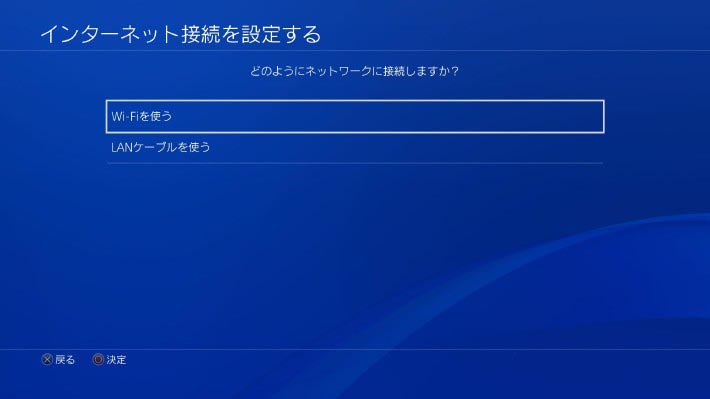
ステップ4:使用するWi-Fiネットワークを選択し、「IPアドレス設定」を「自動」に設定します。
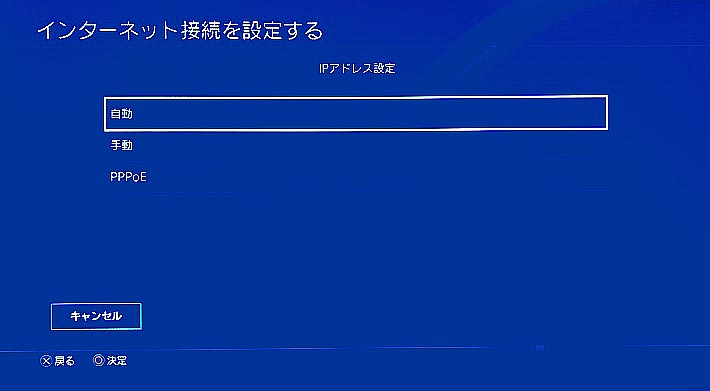
ステップ5: DHCPホスト名は「指定しない」を選択します。
Step6:DNS設定は「手動」を選択し、以下のGoogle DNSを入力します。その後、「次へ」ボタンをクリックして続行します。
- プライマリDNS – 8.8.8.8
- セカンダリDNS – 8.8.4.4
ステップ7:「MTU設定」が表示されたら、やはり「手動」を選択し、MTUの値を1456に設定します。
ステップ8:「プロキシーサーバー」の「使わない」をクリックします。次に、「インターネット接続を診断する」をクリックします。
診断が終了したら、PlayStation®Networkに再ログインしてください。
対策5:データベースの再構築
ステップ1:PS4の電源を切ります。
ステップ2:電源ボタンを8秒間押し続けます。
ステップ3:充電ケーブルを使ってデュアルショック4をPS4に接続し、PSボタンを押します。
ステップ4:再構築されたデータベースのオプションにナビゲートし、Xを押します。
対策6: PS4を初期状態に戻す
上記の方法をすべて試しても問題を解決できない場合は、PS4を初期状態に戻してみてください。ただし、これにより、PS4本体にあるすべてのデータが消去されます。そのため、リセットする前に、重要なデータをバックアップしておいた方がいいです。
ステップ1:「設定」から「初期化」を選択します。
ステップ2:「PS4を初期化する」を選択します。次に、次のページで「フル」を選択して、完全なファクトリーリセットを実行します。

